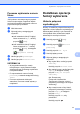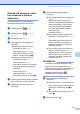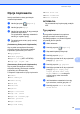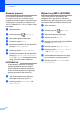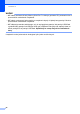Basic User's Guide
Table Of Contents
- Podstawowy Podręcznik Użytkownika MFC-J6520DW MFC-J6720DW
- Podręczniki użytkownika i gdzie można je znaleźć?
- Spis Treści
- 1 Informacje ogólne
- Korzystanie z dokumentacji
- Dostęp do narzędzi Brother (Windows® 8)
- Uzyskiwanie dostępu do Rozszerzonego Podręcznika Użytkownika oraz Podręczników oprogramowania i obsługi dla sieci
- Dostęp do podręczników zaawansowanych funkcji
- Dostęp do pomocy technicznej Brother (Windows®)
- Dostęp do pomocy technicznej Brother (Macintosh)
- Panel sterowania – informacje ogólne
- Ustawienia skrótów
- Ustawienia głośności
- Ekran dotykowy LCD
- 2 Ładowanie papieru
- Ładowanie papieru i innych nośników druku
- Ładowanie papieru na tacy papieru #1
- Ładowanie papieru do tacy papieru #2 (MFC-J6720DW)
- Ładowanie papieru do ręcznego gniazda podawania
- Obszar, w którym nie można drukować
- Ustawienia papieru
- Akceptowany papier i inne nośniki druku
- 3 Ładowanie dokumentów
- 4 Wysyłanie faksu
- 5 Odbiór faksu
- 6 Korzystanie z funkcji PC-FAX
- 7 Telefon i urządzenia zewnętrzne
- 8 Wybieranie i zapisywanie numerów
- 9 Tworzenie kopii
- 10 Drukowanie zdjęć z karty pamięci lub pamięci USB flash
- 11 Sposób drukowania z komputera
- 12 Sposób skanowania do komputera
- A Rutynowa konserwacja
- B Rozwiązywanie problemów
- C Tabele ustawień i funkcji
- D Specyfikacje
- Indeks
- brother POL
74
9
Sposób kopiowania 9
Poniżej opisano czynności umożliwiające
wykonanie podstawowych operacji
kopiowania.
a Aby załadować dokument, wykonaj
jedną z następujących czynności:
Umieść dokument w podajniku ADF
wydrukiem skierowanym do góry.
(Patrz Korzystanie z podajnika ADF
uu strona 44).
Umieść dokument na szybie skanera
stroną przeznaczoną do skanowania
skierowaną w dół.
(Patrz Korzystanie z szyby skanera
uu strona 45).
b Naciśnij przycisk (Kopiow.).
Na ekranie dotykowym pojawi się
komunikat:
1 Liczba kopii
Można teraz wprowadzić liczbę kopii,
naciskając pozycję - albo + na ekranie
dotykowym (w sposób pokazany
powyżej) lub korzystając z klawiatury.
c Aby wykonać więcej niż jedną kopię,
wprowadź liczbę (do 99).
d Naciśnij przycisk Uruch.Mono lub
Uruch.Kolor.
Kończenie kopiowania 9
Aby zakończyć kopiowanie, naciśnij przycisk
.
Tworzenie kopii 9
1